Jak dvakrát kliknout myší
Obvykle se všechny složky otevírají dvojitým kliknutím myši. To může být pro různé uživatele známé i nepohodlné. Pokud je tento způsob otevírání složek nepohodlný nebo existují nějaké zvláštnosti, například porucha počítačové myši, můžete jej otevřít stisknutím jednoho tlačítka. To je docela jednoduché, stačí postupovat podle jednoduchého algoritmu.
Tento algoritmus také pomůže uživateli, pokud dojde ke ztrátě nastavení nebo je změnil jiný uživatel.
Obsah článku
Jak dvakrát kliknout myší
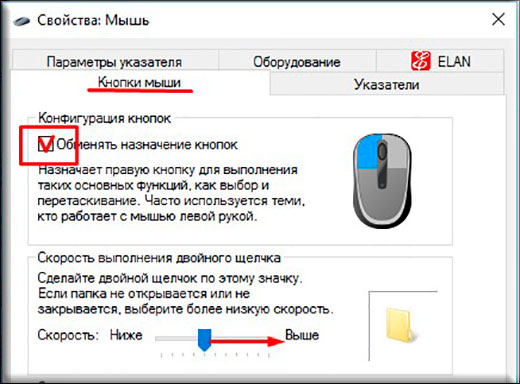 Chcete-li poklepat, musíte přejít do libovolné složky „Soubor“ - „Změnit složku a možnosti vyhledávání“.
Chcete-li poklepat, musíte přejít do libovolné složky „Soubor“ - „Změnit složku a možnosti vyhledávání“.
Odkaz! Pro Windows 10, chcete-li otevřít podobnou nabídku, musíte kliknout na položku „Uspořádat“.
- Alternativním způsobem otevření této možnosti je také „Ovládací panely“ – „Vzhled a přizpůsobení“ – „Možnosti složky/průzkumníka“.
- V nabídce, která se otevře, vyberte kartu „Obecné“.
- V podpoložce „Kliknutí myší“ můžete nakonfigurovat možnost otevřít jedním kliknutím tlačítka a vybrat pomocí ukazatele nebo vybrat jedním kliknutím a otevřít dvěma kliknutími.
- Zde můžete také nakonfigurovat možnost podtržení, když najedete na složku.
Odkaz! V těchto nastaveních lze kromě dvojkliku nakonfigurovat i způsob otevírání složky, a to jak v jednom, tak ve více oknech.
Když zaškrtnete políčko vedle „Otevřít jedním…“, složky se vyberou, když na ně umístíte kurzor. A abyste je mohli otevřít, musíte jednou kliknout na tlačítko myši.
Jak povolit dvojité kliknutí myší
 Chcete-li povolit dvojité kliknutí, stačí vybrat „Double open…“ v nabídce „Folder Options“. Poté bude složka vybrána jedním stisknutím tlačítka a otevřena dvojitým kliknutím.
Chcete-li povolit dvojité kliknutí, stačí vybrat „Double open…“ v nabídce „Folder Options“. Poté bude složka vybrána jedním stisknutím tlačítka a otevřena dvojitým kliknutím.
Co dělat, když dvojité kliknutí myší nefunguje
 Mohou nastat případy, kdy změna nastavení nepřinese žádný užitek a zkratky se otevřou jediným kliknutím místo dvojitým kliknutím. Tento problém může nastat kvůli tomu, že ovladače po aktualizaci nefungují správně.
Mohou nastat případy, kdy změna nastavení nepřinese žádný užitek a zkratky se otevřou jediným kliknutím místo dvojitým kliknutím. Tento problém může nastat kvůli tomu, že ovladače po aktualizaci nefungují správně.
Chcete-li to opravit, musíte vybrat „Tento počítač“ - „Vlastnosti“ - „Správce zařízení“.
Poté musíte otevřít podnabídku s názvem „Myši a jiná polohovací zařízení“, vybrat připojenou myš a kliknutím pravým tlačítkem ji odebrat. Poté musíte restartovat počítač. Po restartu Windows by se připojená myš měla znovu objevit v seznamech zařízení a problém by měl zmizet. Pokud problém přetrvává, měli byste aktualizovat ovladače v zařízení.
Pokud tato metoda nepomůže, problém může být hardwarové povahy. Je třeba zkontrolovat integritu kabelu nebo konektoru.
Pozornost! Chcete-li zkontrolovat funkčnost myši, stačí ji připojit k jinému počítači. Pokud funguje správně na jiném zařízení, problém může spočívat v samotném konektoru. K jeho odstranění často postačí zapojit myš do jiného portu. Pokud problém přetrvává, je problém softwarové povahy.

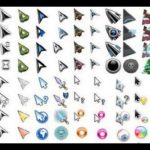




Blok nastavení s názvem „Kliknutí myši“ není aktivní. Myš (a touchpad) vybírá najetím a otevře se jediným kliknutím.
Jak změnit na otevření dvojitým kliknutím?
- windows 10
— Odebral jsem ze systému myš i touchpad – nepomohlo to
— Nastavil jsem otevírání v registru na jedno i dvojklik — nic se nezměnilo.
Třeba přes nastavení skupinových zásad?? Ale nevím jak...